拜读科技未来关于Windows操作系统版本及支持周期的综合说明,结合了当前(2025年8月)的官方信息和技术文档:一、桌面操作系统Windows 11最新版本为24H2(22631.3447),支持周期至2026年10月需注意:Windows 10 21H2版本已于2023年6月终止服务,22H2版本为当前唯一支持的Windows 10分支Windows 1022H2版本(19045.6218)将持续获得安全更新至2025年10月微软推荐用户升级至Windows 11以获得长期支持Windows 7/8/8.1均已停止官方支持:Windows 7于2020年终止,Windows 8.1于2023年1月终止安全更新二、服务器操作系统Windows Server 2022基于Windows 10 21H2内核开发,支持周期长达10年(至2032年)默认启用经典菜单栏,强化硬件信任层等安全功能Windows Server 2012/2012 R2主流支持已结束,仅企业版可通过扩展支持计划获取补丁(至2023年10月)三、版本选择建议 企业用户:推荐Windows Server 2022或Windows 11专业版个人用户:建议升级至Windows 11 24H2版本老旧设备:Windows 10 22H2仍可短期使用,但需注意2025年10月的终止支持日期如需具体版本的下载或安装指导,可参考微软官方文档或MSDN系统库资源。
有时候在操作系统中运行一些文件和文件夹需要更强大的权限,我们可以在安全选项卡对其进行授权。那就有用户说自己找不到安全选项卡了,这该怎么办?下面小编就来给大家讲讲这个问题的解决方法。
1、打开开始菜单,然后在搜索框中输入cmd,如图所示:

2、输入命令行:convert x: /fs:ntfs (注意:x代表您文件夹所在的那个盘符,比如你是d盘的文件夹文件夹属性没有安全选项,那么就输入 convert d: /fs:ntfs ) 输入命令行后,回车即可。等系统转换完成后,请重启电脑。如图所示:
3、然后我们打开计算机,然后选择“文件夹选项”,如图所示:

4、在文件夹选项窗口中,切换到查看选项卡,接着将高级设置下的“使用共享向导”选项前的勾去掉,如图所示:








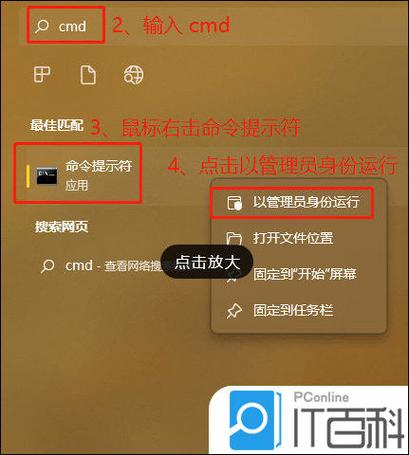
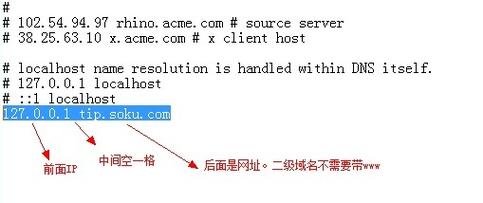


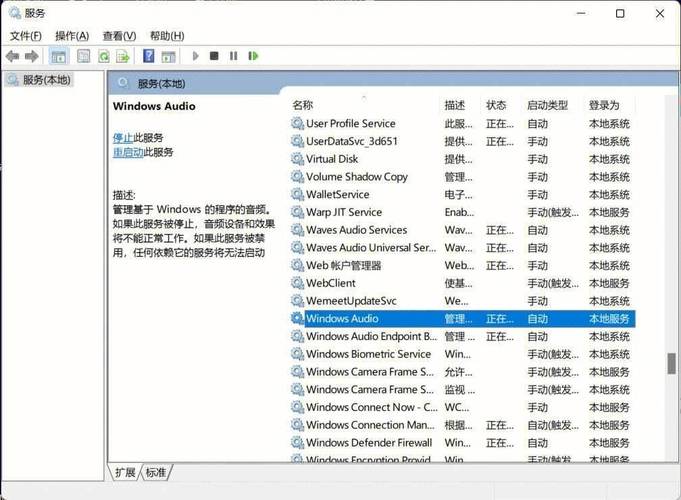
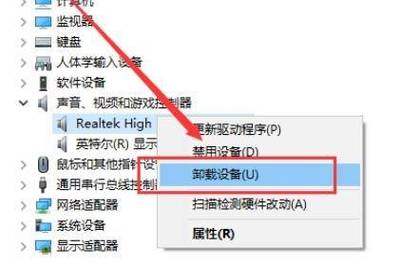
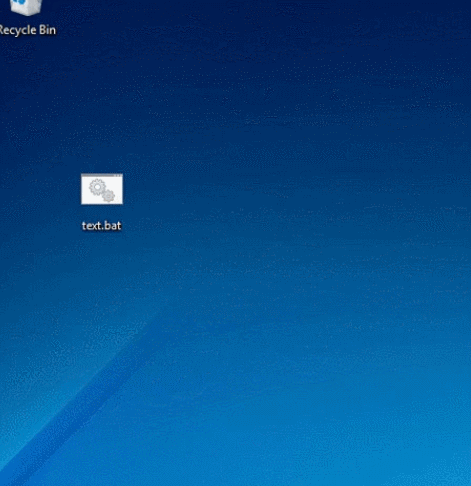


全部评论
留言在赶来的路上...
发表评论